Come accedere al registro elettronico Nuvola
Con l’inizio del nuovo anno scolastico, la scuola di tuo figlio ha adottato il registro elettronico Nuvola, uno strumento online accessibile da genitori, alunni e personale scolastico utile alla gestione di presenze e assenze, voti, colloqui, compiti e tutte le informazioni che riguardano il mondo della scuola. Tutti i tuoi tentatiti di accedere al servizio in questione, però, non hanno dato l’esito sperato e, per questo motivo, ti stai chiedendo se posso darti una mano a tal riguardo. Ma certo che sì, ci mancherebbe altro!
Se mi dedichi pochi minuti del tuo tempo libero, posso spiegarti come accedere al registro elettronico Nuvola procedendo sia da computer che da smartphone e tablet. Oltre alla procedura dettagliata per effettuare il primo accesso utilizzando le credenziali fornite dalla scuola, troverai anche le tutte altre modalità d’accesso disponibili e le relative indicazioni. Inoltre ti suggerirò come poter recuperare l’username e la chiave di accesso in caso di smarrimento e ti indicherò come ottenere assistenza in caso di problematiche con l’accesso e le funzionalità di Nuvola.
Se sei d’accordo, non dilunghiamoci oltre e vediamo insieme come procedere. Mettiti comodo, ritagliati cinque minuti di tempo libero e dedicati alla lettura dei prossimi paragrafi. Segui attentamente le indicazioni che sto per darti, prova a metterle in pratica e sono sicuro che riuscirai ad accedere a Nuvola senza riscontrare alcun tipo di problema. Scommettiamo?
Indice
- Registro elettronico Nuvola: credenziali
- Come accedere al registro elettronico Nuvola da PC
- Come accedere al registro elettronico Nuvola da app
- In caso di problemi
Registro elettronico Nuvola: credenziali

Prima di entrare nel vivo di questo tutorial e spiegarti come accedere al registro elettronico Nuvola, lascia che ti fornisca alcune informazioni preliminari al tal riguardo.
Innanzitutto, ci tengo sùbito a informarti che non è necessaria alcuna registrazione: infatti, la creazione di nuovi utenti sul registro elettronico Nuvola è compito dell’istituto scolastico che, successivamente, invierà le credenziali d’accesso (nome utente e password) tramite email.
Dopo aver effettuato il primo accesso usando le credenziali in questione, sarà necessario impostare una nuova password sicura e, accedendo alle impostazioni del proprio account, cambiare eventualmente anche il nome utente.
Sempre procedendo alle impostazioni del proprio account, è anche possibile associare il proprio account Google e/o un account Microsoft che, successivamente, potrà essere usato per accedere rapidamente al registro elettronico.
In alternativa, è possibile accedere a Nuvola anche tramite SPID (Sistema Pubblico di Identità Digitale), un sistema di autenticazione univoco che permette di accedere ai servizi online della Pubblica Amministrazione (e non solo) usando le stesse credenziali, e tramite CIE, ovvero la Carta d’Identità Elettronica che sostituisce il tradizionale documento cartaceo. Chiarito questo, vediamo come procedere.
Come accedere al registro elettronico Nuvola da PC
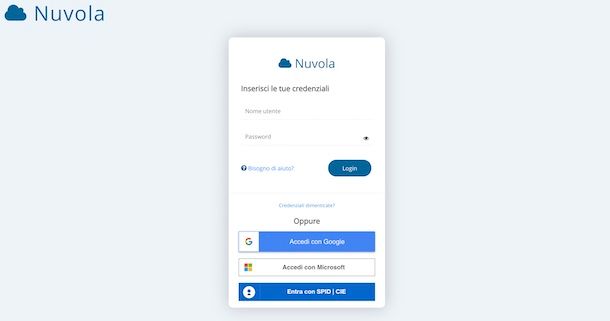
Tutto quello che devi fare per accedere al registro elettronico Nuvola da PC è collegarti alla pagina principale del servizio e scegliere la modalità d’accesso che preferisci.
Per procedere, collegati dunque al sito Web di Nuvola, inserisci le credenziali fornite dalla scuola nei campi Nome utente e Password e clicca sul pulsante Login.
Per motivi di sicurezza, al primo accesso è richiesto di modificare la password: tieni presente che la nuova password deve essere composta da almeno 8 caratteri, di cui almeno un numero, una lettera maiuscola, una minuscola e un carattere speciale.
Nella schermata È opportuno scegliere una nuova password, inserisci dunque la tua password attuale nel campo Password attuale, digita la nuova chiave di accesso da associare al tuo account nei campi Nuova password e Conferma nuova password e premi sul pulsante Cambia la mia password, per confermare le modifiche e accedere al registro elettronico.
A questo punto, se lo desideri, puoi anche cambiare il nome utente fornito dalla scuola con uno personalizzato e più facile da ricordare. Per farlo, clicca sul tuo nome, in alto a destra, e seleziona l’opzione Profilo dal menu apertosi. Nella nuova schermata visualizzata, inserisci il nuovo nome utente che desideri usare per accedere a Nuvola nel campo Username e premi sul pulsante Salva, per salvare le modifiche.
Ti segnalo che nella sezione Profilo puoi anche cambiare l’indirizzo email associato al tuo account e inserire ulteriori dati di contatto nei campi Email 2 e Cellulare. Inoltre, cliccando sui pulsanti Connetti con Google e Connetti con Microsoft, puoi collegare il tuo account Google e/o il tuo account Microsoft che, successivamente, potrai utilizzare per accedere al registro elettronico.
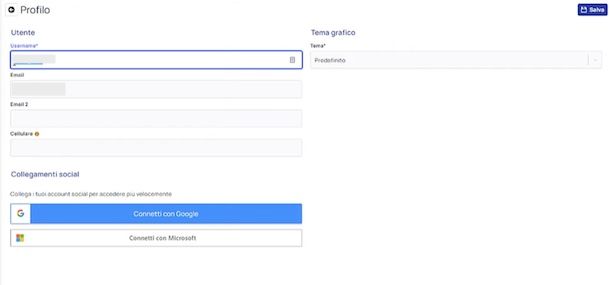
Per accedere con uno degli account in questione, non dovrai far altro che selezionare l’opzione di tuo interesse tra Accedi con Google e Accedi con Microsoft presenti nella schermata di accesso del registro elettronico, inserirne i relativi dati nei campi appositi e cliccare sul pulsante per accedere a Nuvola.
Se, invece, preferisci accedere con SPID, premi sull’opzione Entra con SPID/CIE, clicca sul pulsante Entra con SPID e seleziona l’Identity Provider sul quale hai ottenuto la tua identità digitale (es. PosteID, TIM ID, Aruba ID ecc.) dal menu apertosi.
Nella nuova schermata visualizzata, inserisci le tue credenziali SPID nei campi Nome utente e Password e premi sui pulsante Entra con SPID e Acconsento, per accedere a Nuvola con SPID.
Come ti ho accennato nelle righe iniziali di questa guida, puoi accedere al registro elettronico anche tramite CIE. Tieni presente, però, che in questo caso è necessario aver attivato correttamente la propria CIE e avere uno smartphone dotato di tecnologia NFC con installata l’app CieID, disponibile per dispositivi Android (con Android 6 e successivi) e iPhone (con iOS 13 e successivi), o un computer su cui sia stato precedentemente installato il software CIE e collegato un lettore di NFC o un apposito lettore per smart card (verificando che esso sia compatibile con la CIE)

Hamlet HUSCR-NFC - Lettore di Smart Card USB e Contactless NFC per Car...

Internavigare uTrust 3700F - USB-A - Lettore RFID e NFC per Carta d'id...
Detto ciò, collegati alla pagina principale di Nuvola, seleziona le opzioni Entra con SPID/CIE ed Entra con CIE e, nella nuova pagina apertasi, scegli la modalità di autenticazione che preferisci tra Prosegui con smartphone e Prosegui con computer.
Nel primo caso, dovrai inserire il numero di serie della tua Carta d’Identità Elettronica nel campo apposito e, poi, avviare l’app CieID sul tuo smartphone, necessaria per inquadrare il codice QR visibile sullo schermo del tuo computer. Per la procedura dettagliata, ti lascio alla mia guida su come leggere la CIE con smartphone.
Se, invece, preferisci leggere la CIE da computer, per prima cosa avvia il software CIE, prendi la tua Carta d’Identità Elettronica e avvicinala al lettore NFC o inseriscila nel lettore per smart card. Fatto ciò, seleziona le opzioni Entra con CIE e Prosegui con computer e segui le indicazioni mostrate a schermo per accedere con CIE.
Come accedere al registro elettronico Nuvola da app
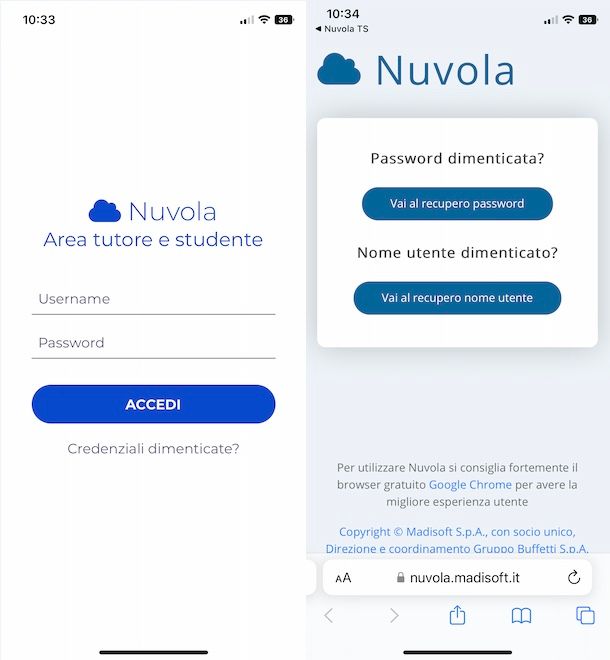
Se la tua intenzione è accedere al registro elettronico Nuvola da smartphone e tablet e sei un genitore/tutore o uno studente, puoi scaricare l’app Nuvola — Tutore Studente disponibile per dispositivi Android (anche su store alternativi, per i device senza servizi Google) e iPhone/iPad.
Se sei un docente, invece, mi dispiace dirti che, almeno nel momento in cui scrivo questa guida, non è disponibile un’app dedicata. Tuttavia, puoi accedere a Nuvola usando il browser installato sul tuo dispositivo (es. Chrome su Android e Safari su iPhone/iPad) e seguire le indicazioni che ti ho fornito in precedenza per accedere al registro elettronico Nuvola da PC.
Dopo aver scaricato e avviato Nuvola — Tutore Studente, inserisci le credenziali che ti sono state fornite dalla scuola nei campi Username e Password e premi sul pulsante Accedi. Se è il tuo primo accesso, anche in questo caso dovrai impostare una nuova password.
Ti segnalo che tramite l’app in questione non sono disponibili altre modalità d’accesso. Se preferisci accedere tramite SPID/CIE o utilizzando il tuo account Google o Microsoft (a patto di averlo già collegato al tuo profilo su Nuvola), dovrai necessariamente collegarti al sito ufficiale del registro elettronico e selezionare l’opzione di accesso di tuo interesse, così come ti ho spiegato in precedenza per farlo da computer.
In caso di problemi
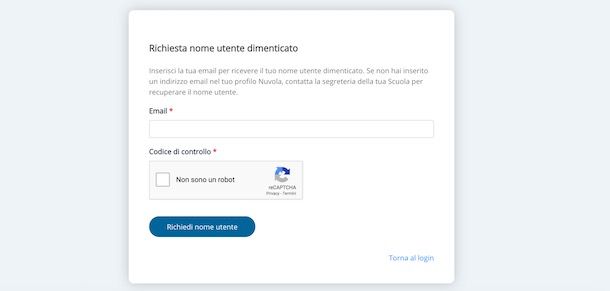
Se stai riscontrando problemi di accesso al registro elettronico poiché non ricordi le tue credenziali d’accesso, collegati al sito Web di Nuvola e seleziona l’opzione Credenziali dimenticate.
Nella nuova pagina apertasi, se non ricordi la password, premi sul pulsante Vai al recupero della password, inserisci il tuo nome utente nel campo apposito e clicca sul pulsante Richiedi password, per ricevere un’email contenente un link per impostare la nuova chiave d’accesso.
Se, invece, hai dimenticato il nome utente, fai clic sul pulsante Vai al recupero nome utente, inserisci l’indirizzo email associato al tuo account su Nuvola nel campo Email e premi sull’opzione Richiedi nome utente. Entro pochi istanti riceverai un messaggio di posta elettronica con indicato il tuo nome utente.
Come dici? Non hai associato un indirizzo email valido al tuo account su Nuvola? In tal caso, sia per impostare una nuova password che per recuperare il tuo nome utente, dovrai necessariamente rivolgerti alla segreteria della tua scuola.
Per ogni altra tipologia di problema, puoi collegarti al Centro di supporto di Nuvola sul quale puoi trovare guide e video tutorial e richiedere assistenza. Per farlo, clicca sulla voce Chatta adesso, in basso a destra, per metterti in contatto con un operatore di Nuvola e avere supporto in tempo reale.
In alternativa, selezionando l’opzione Aggiungi ticket, in alto a destra, puoi aprire un nuovo ticket e ottenere assistenza tramite email.
In qualità di affiliati Amazon, riceviamo un guadagno dagli acquisti idonei effettuati tramite i link presenti sul nostro sito.

Autore
Salvatore Aranzulla
Salvatore Aranzulla è il blogger e divulgatore informatico più letto in Italia. Noto per aver scoperto delle vulnerabilità nei siti di Google e Microsoft. Collabora con riviste di informatica e cura la rubrica tecnologica del quotidiano Il Messaggero. È il fondatore di Aranzulla.it, uno dei trenta siti più visitati d'Italia, nel quale risponde con semplicità a migliaia di dubbi di tipo informatico. Ha pubblicato per Mondadori e Mondadori Informatica.






